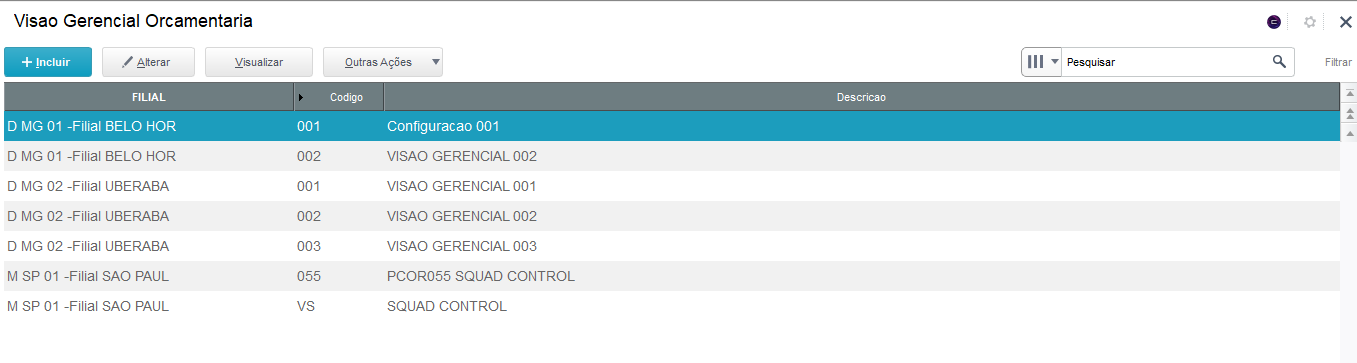Histórico da Página
...
- Visão Geral
- Exemplo de utilização
- Utilizando uma Visão
- Cadastrar um parametrização
- Fazer a configuração de uma visão
- Campos e Parâmetros
- Principais Campos e Parâmetros
- Tabelas utilizadas
...
Incluir / Alterar / Visualizar / Outras Ações
Para Incluir uma configuração, clique em Incluir e informe os dados de acordo conforme orientação dos helps de campo, confira os campos e clique em Salvar.
Campos a serem preenchidos:
...
Será aberta a tela para cadastro dos níveis da visão gerencial, posicione na segunda linha, vá em outras ações >> Estrut. >> Incluir C.O.G
Irá abrir a tela para cadastro das contas da visão gerencial, onde as sintéticas ficarão um nível acima das contas analíticas.
...
Descrição: Descrição da conta
Na aba Características C.O.G:
...
Carac.Impr.: Indica qual o identificador de impressão para relatórios de visão gerencial.
Na aba Outros tem somente o campo nível que já vem preenchido e não é permitido a alteração.
...
Versão: Versão da planilha que foi selecionada no campo Planilha Orct.
Seguindo os mesmos passos acima para configuração de conta da visão, tanto para analíticas quanto para as sintéticas.
E diferentemente da Visão gerencial (CTBA161) do módulo Contabilidade Gerencial (SIGACTB), onde é possível fazer a exportação e importação de um arquivo .cve, a visão gerencial do módulo Planejamento e Controle Orçamentário (SIGAPCO) deve ser criada e configurada manualmente.
03
...
. UTILIZANDO UMA VISÃO
É preciso ter um cubo previamente configurado.
a. Cadastrar um parametrização:
Em Atualizações >> Visões >> Parâmetros (PCOA160):
Observação: Ao digitar o código do cubo, vá em outras ações e clique em Cpo/Cubo para trazer as configurações do Cubo.
b. Fazer a configuração de uma visão
Em Atualizações >> Visões >> Configurações:
Incluir as contas sintéticas e analíticas conforme sua preferência, nesse exemplo tem três sintéticas e duas analíticas.
Foram previamente cadastradas as contas orçamentárias:
Estão destacadas os códigos das contas, onde na configuração está como ele será exibido na consulta e no grid dos itens a conta que está cadastrada nas Contas Orçamentárias.
c. Utilizando uma consulta conforme a visão gerencial orçamentária cadastrada
Ter lançamentos com saldos orçados e realizados cadastrados no período para melhor visualização da consulta.
Nesse exemplo foram lançados:
Usando a rotina de consultas de saldos por período, em Consultas >> Visões >> Saldos por Período
Preencha os parâmetros conforme período desejado:
Após confirmar, será aberto a consulta:
Os destaques na figura, é para o nome da visão, as contas cadastradas na configuração e o valor do saldo no período, conforme lançamentos usado nesse exemplo.
04. CAMPOS e PARÂMETROS
Principais Ajustes de Campos e Parâmetros
...
Campo | Descrição |
|---|---|
| AKP_FILIAL | Filial do Sistema |
| AKP_CODIGO | Código da Visão Gerencial |
| AKP_ITEM | Item |
| AKP_CO | Conta Orçamentária Gerencial |
| AKP_CONFIG | Configuração |
| AKP_ITECFG | Item Configuração |
| AKP_TIPO | Tipo |
| AKP_VALINI | Valor Padrão Inicial |
| AKP_VALFIM | Valor Padrão Final |
| AKP_OPERAC | Operação |
| AKP_FORMUL | Função |
| AKP_FILTCL | Aplica Filtro |
...
05. TABELAS UTILIZADAS
- AKN → Visão Gerencial Orçamentária
- AKO → Conta Gerencial Orçamentária
- AKP → Filtro Conta Gerencial Orçamentária
...